Camera Roll -kansion oletussijainnin muuttaminen tai palauttaminen Windows 10:ssä

Tämä opas näyttää, kuinka voit muuttaa tai palauttaa Camera Roll -kansion oletussijaintia Windows 10:ssä.
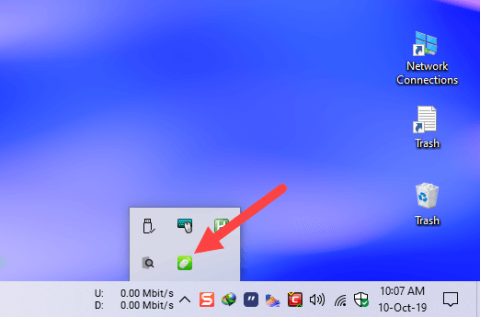
Hätätilanteissa voit käyttää Android-puhelintasi Windowsin hiirimattona. Android-puhelimen kosketusnäytön käyttäminen hiirimattona Windowsissa on erittäin helppoa.
Näin voit muuttaa Android-älypuhelimen hiirimatoksi Windows 10 -tietokoneelle.
Huomautus : Jotta tämä toimisi, Windows-järjestelmän ja Android-laitteen on oltava samassa WiFi-verkossa tai paikallisessa verkossa. Muuten alla oleva menetelmä ei toimi.
Ohjeet Android-puhelimen käyttämiseen hiirenä
Jos haluat käyttää Androidia hiirenä, sinun tarvitsee vain luoda uusi palvelin- ja asiakastoiminto Android-laitteen ja Windows-järjestelmän välille. Tässä tapauksessa Windows toimii palvelimena ja Android-laite asiakkaana. Vaikka se kuulostaa monimutkaiselta, se on melko helppo tehdä.
1. Siirry ensin Play Kauppaan ja asenna Remote Mouse -sovellus Android-laitteeseen, jota haluat käyttää hiirenä.
2. Lataa nyt Remote Mouse -palvelinsovellus ja asenna se kuten mikä tahansa muu Windows-ohjelma.
3. Kun olet asentanut palvelinsovelluksen Windowsiin, avaa ohjelma järjestelmänvalvojan oikeuksin. Etsi vain Remote Mouse Käynnistä-valikosta, napsauta sitä hiiren kakkospainikkeella ja valitse Suorita järjestelmänvalvojana -vaihtoehto . Kun se on avattu, se on tehtäväpalkissa.
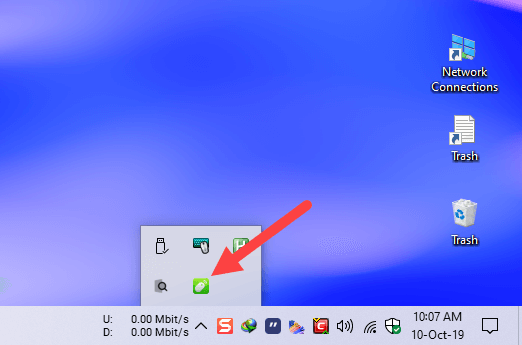
Avaa Remote Mouse järjestelmänvalvojan oikeuksilla
4. Avaa nyt Android-laitteessasi sovelluslaatikko, etsi asennettu Remote Mouse -sovellus ja avaa se.
5. Heti kun avaat sovelluksen, se skannaa paikallisverkon ja luetteloi Windows-tietokoneet.
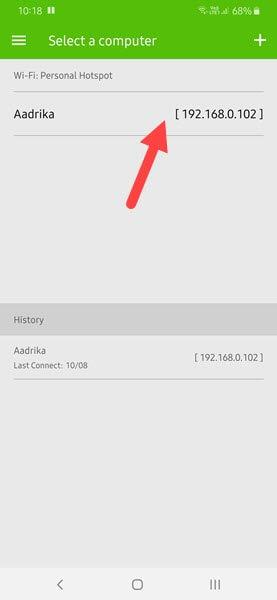
Windows-tietokoneet on lueteltu Android-sovelluksessa
Jos et näe järjestelmääsi, varmista, että Remote Mouse -palvelinsovellus on käynnissä Windowsissa ja että molemmat laitteet ovat samassa paikallisessa verkossa.
6. Napsauta luettelossa olevaa järjestelmää, niin näet suuren tyhjän näytön. Siirrä sormeasi tyhjän tilan päälle, ja Windowsin hiiren osoitin liikkuu vastaavasti.
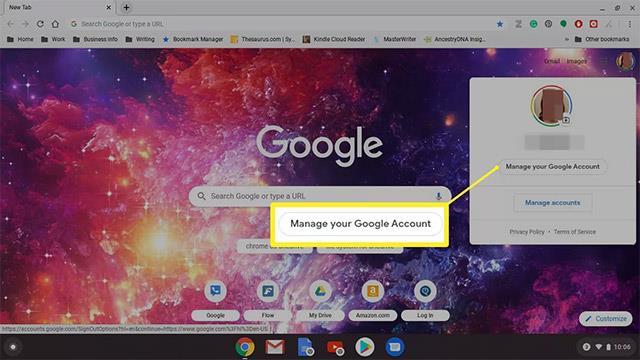
Napauta järjestelmää luettelossa ja näet suuren tyhjän näytön
Koska Remote Mouse toimii virtuaalisena kosketuslevynä, voit käyttää kaikkia tavallisia eleitä, kuten kahden sormen pystypyyhkäisyä vierittääksesi, kaksoisnapsauttamalla kaksoisnapsautusta, nipistämällä zoomata jne.
Halutessasi voit mukauttaa eleiden asetuksia Androidin Remote Mouse -sovelluksessa. Napauta vain vasemmassa alakulmassa näkyvää valikkokuvaketta (kolme vaakasuoraa viivaa) ja vieritä alas kosketusalustaan .

Elevaihtoehtoja voidaan mukauttaa Androidin Remote Mouse -sovelluksessa
Kun lopetat käytön, sulje sovellukset sekä Windowsissa että Androidissa.
Korjaa yhteyden muodostamattomuuden ongelma
Jos et näe tietokonettasi luettelossa Remote Mouse -sovelluksessa, voit lisätä sen myös manuaalisesti.
Varmista ensin, että Remote Mouse -sovellus on käynnissä järjestelmänvalvojan oikeuksin Windowsissa. Napsauta seuraavaksi hiiren kakkospainikkeella tehtäväpalkin Remote Mouse -kuvaketta ja valitse Asetukset.
Napsauta Asetukset- ikkunassa Näytä QR-koodi -painiketta . Tämä toiminto näyttää sinulle ainutlaatuisen QR-koodin verkkoselaimessasi.
Napauta nyt Remote Mouse -mobiilisovelluksessa oikeasta yläkulmasta näkyvää Lisää (+) -painiketta ja valitse Scan QR Code -vaihtoehto .
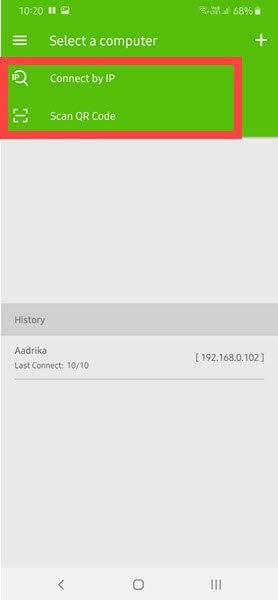
Skannaa QR-koodi yhdistääksesi tietokoneeseen
Yllä oleva toiminto käynnistää QR-skannerin. Skannaa vain näkyvä QR-koodi ja sinut yhdistetään tietokoneeseesi.
Sen sijaan voit myös kirjoittaa tietokoneesi IP-osoitteen manuaalisesti valitsemalla Connect by IP -vaihtoehdon Androidin Remote Mouse -sovelluksessa.
Tämä opas näyttää, kuinka voit muuttaa tai palauttaa Camera Roll -kansion oletussijaintia Windows 10:ssä.
Valokuvien koon ja kapasiteetin pienentäminen helpottaa niiden jakamista tai lähettämistä kenelle tahansa. Erityisesti Windows 10:ssä voit muuttaa kuvien kokoa erässä muutamalla yksinkertaisella vaiheella.
Jos sinun ei tarvitse näyttää äskettäin vierailtuja kohteita ja paikkoja turvallisuus- tai yksityisyyssyistä, voit helposti sammuttaa sen.
Yksi paikka monien toimintojen ohjaamiseen suoraan ilmaisinalueella.
Windows 10:ssä voit ladata ja asentaa ryhmäkäytäntömalleja hallitaksesi Microsoft Edge -asetuksia, ja tämä opas näyttää prosessin.
Tehtäväpalkissa on rajoitetusti tilaa, ja jos työskentelet säännöllisesti useiden sovellusten kanssa, tila saattaa loppua nopeasti, jotta voit kiinnittää lisää suosikkisovelluksiasi.
Resurssienhallinnan alareunassa oleva tilapalkki kertoo, kuinka monta kohdetta on sisällä ja valittuna tällä hetkellä avoimessa kansiossa. Alla olevat kaksi painiketta ovat myös käytettävissä tilapalkin oikealla puolella.
Microsoft on vahvistanut, että seuraava suuri päivitys on Windows 10 Fall Creators Update. Näin päivität käyttöjärjestelmän aikaisin ennen kuin yritys julkaisee sen virallisesti.
Virranhallinta-asetusten Salli herätysajastimet -asetuksen avulla Windows voi herättää tietokoneen automaattisesti lepotilasta ajoitettujen tehtävien ja muiden ohjelmien suorittamiseksi.
Jos haluat muuttaa Windows 10:n viikon ensimmäisen päivän vastaamaan asuinmaatasi, työympäristöäsi tai hallita kalenteriasi paremmin, voit muuttaa sen Asetukset-sovelluksen tai Ohjauspaneelin kautta.
Puhelimesi sovelluksen versiosta 1.20111.105.0 alkaen on lisätty uusi Useita ikkunoita -asetus, jonka avulla voit ottaa käyttöön tai poistaa käytöstä varoituksen ennen useiden ikkunoiden sulkemista, kun suljet Puhelin-sovelluksesta.
Tämä opas näyttää, kuinka Win32:n pitkien polkujen käytäntö otetaan käyttöön tai poistetaan käytöstä, jotta polut ovat yli 260 merkkiä pitkiä kaikille käyttäjille Windows 10:ssä.
Liity Tips.BlogCafeIT-ohjelmaan ja opi tässä artikkelissa, kuinka voit sammuttaa ehdotetut sovellukset (suositellut sovellukset) Windows 10:ssä!
Nykyään monien kannettavien ohjelmien käyttö saa akun tyhjenemään nopeasti. Tämä on myös yksi syy siihen, miksi tietokoneen akut kuluvat nopeasti. Alla on tehokkaimmat tavat säästää akkua Windows 10:ssä, joita lukijoiden tulisi harkita.
Halutessasi voit standardoida kaikkien tietokoneesi käyttäjien tilikuvan oletustilikuvaksi ja estää käyttäjiä vaihtamasta tilikuvaansa myöhemmin.
Oletko kyllästynyt siihen, että Windows 10 ärsyttää sinua "Hanki vielä enemmän Windowsista" -aloitusnäytöllä joka kerta, kun päivität? Se voi olla hyödyllistä joillekin ihmisille, mutta myös estää niitä, jotka eivät sitä tarvitse. Näin voit poistaa tämän ominaisuuden käytöstä.
Jos sinulla on tehokas tietokone tai sinulla ei ole monia käynnistysohjelmia Windows 10:ssä, voit yrittää vähentää käynnistysviivettä tai jopa poistaa sen kokonaan käytöstä, jotta tietokoneesi käynnistyy nopeammin.
Microsoftin uusi Chromium-pohjainen Edge-selain poistaa tuen EPUB-e-kirjatiedostoille. Tarvitset kolmannen osapuolen EPUB-lukijasovelluksen, jotta voit tarkastella EPUB-tiedostoja Windows 10:ssä. Tässä on joitain hyviä ilmaisia vaihtoehtoja.
Ehkä et tiedä, mutta yksi OneDriven käytön suurimmista eduista on sen loistava ominaisuus, nimeltään paikkamerkit.
Kameran rulla- ja Tallennetut kuvat -kansiot tulevat oletusarvoisesti Windows 10:n mukana. Seuraavassa artikkelissa kerrotaan, kuinka voit siirtää, piilottaa tai poistaa näitä kansioita, jotta ne eivät ole tiellä, sekä kuinka piilottaa niihin liittyvät kirjastot.
Kioskitila Windows 10:ssä on tila, jolla voit käyttää vain yhtä sovellusta tai käyttää vain yhtä verkkosivustoa vierailevien käyttäjien kanssa.
Tämä opas näyttää, kuinka voit muuttaa tai palauttaa Camera Roll -kansion oletussijaintia Windows 10:ssä.
Hosts-tiedoston muokkaaminen voi aiheuttaa sen, että et voi käyttää Internetiä, jos tiedostoa ei ole muokattu oikein. Seuraava artikkeli opastaa sinua muokkaamaan isäntätiedostoa Windows 10:ssä.
Valokuvien koon ja kapasiteetin pienentäminen helpottaa niiden jakamista tai lähettämistä kenelle tahansa. Erityisesti Windows 10:ssä voit muuttaa kuvien kokoa erässä muutamalla yksinkertaisella vaiheella.
Jos sinun ei tarvitse näyttää äskettäin vierailtuja kohteita ja paikkoja turvallisuus- tai yksityisyyssyistä, voit helposti sammuttaa sen.
Microsoft on juuri julkaissut Windows 10 Anniversary Update -päivityksen, joka sisältää monia parannuksia ja uusia ominaisuuksia. Tässä uudessa päivityksessä näet paljon muutoksia. Windows Ink -kynän tuesta Microsoft Edge -selainlaajennuksen tukeen, Start Menu ja Cortana ovat myös parantuneet merkittävästi.
Yksi paikka monien toimintojen ohjaamiseen suoraan ilmaisinalueella.
Windows 10:ssä voit ladata ja asentaa ryhmäkäytäntömalleja hallitaksesi Microsoft Edge -asetuksia, ja tämä opas näyttää prosessin.
Dark Mode on tumman taustan käyttöliittymä Windows 10:ssä, joka auttaa tietokonetta säästämään akun virtaa ja vähentämään vaikutusta käyttäjän silmiin.
Tehtäväpalkissa on rajoitetusti tilaa, ja jos työskentelet säännöllisesti useiden sovellusten kanssa, tila saattaa loppua nopeasti, jotta voit kiinnittää lisää suosikkisovelluksiasi.






















